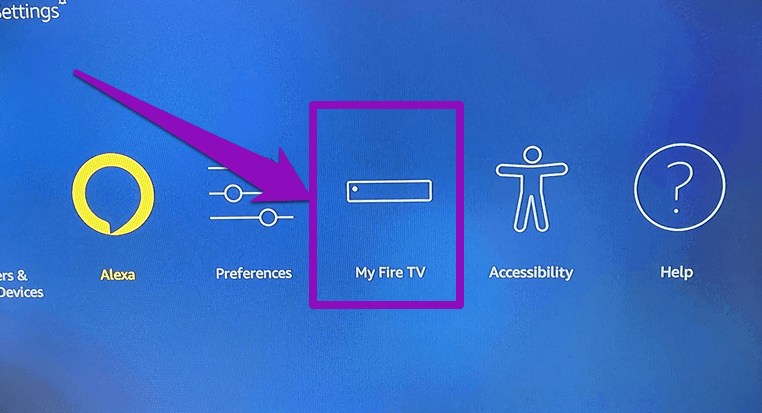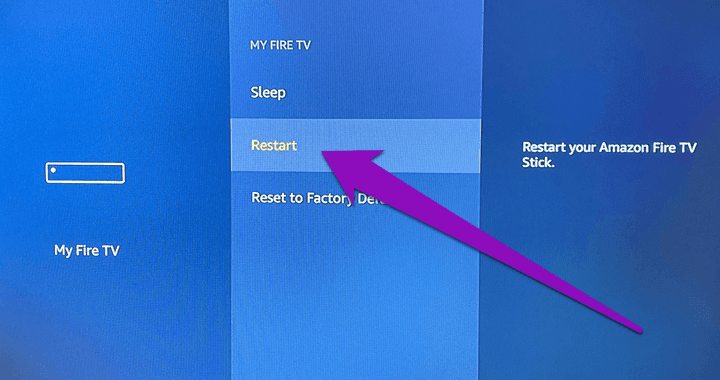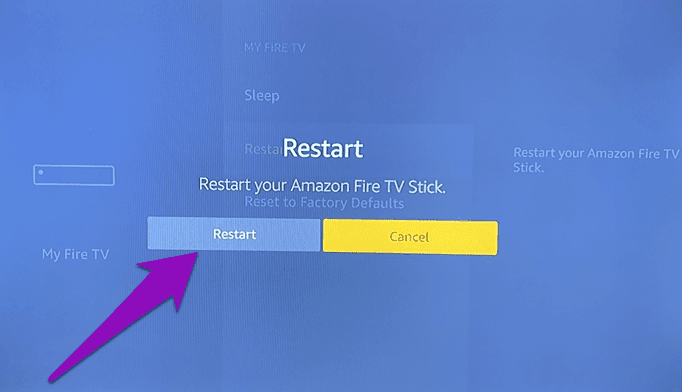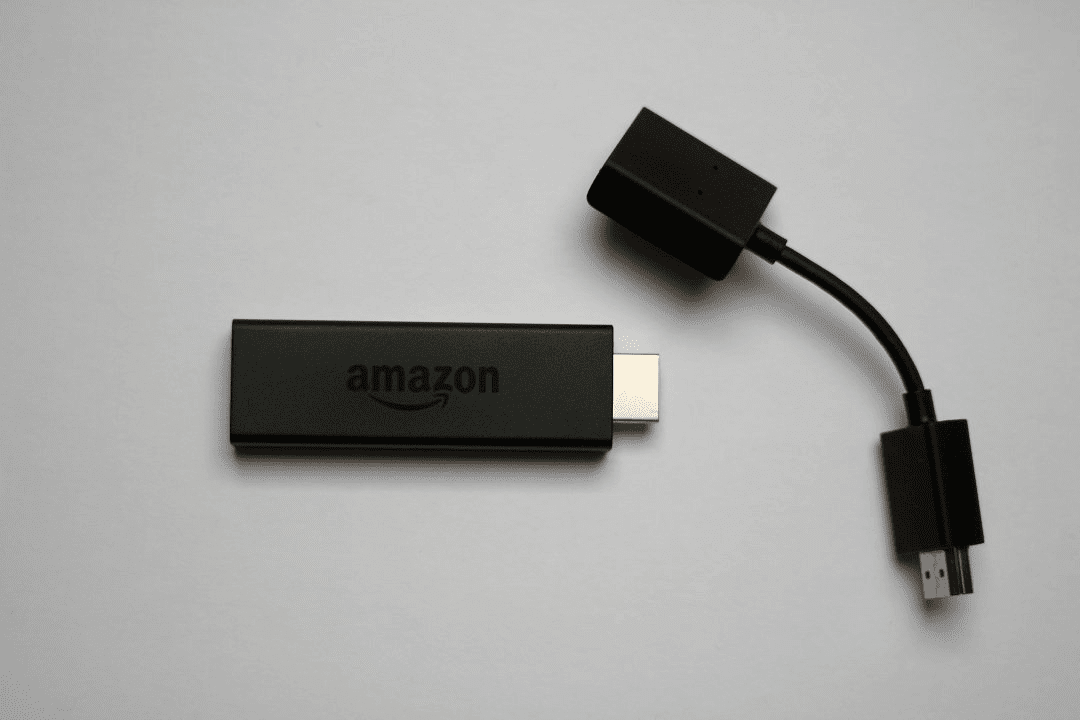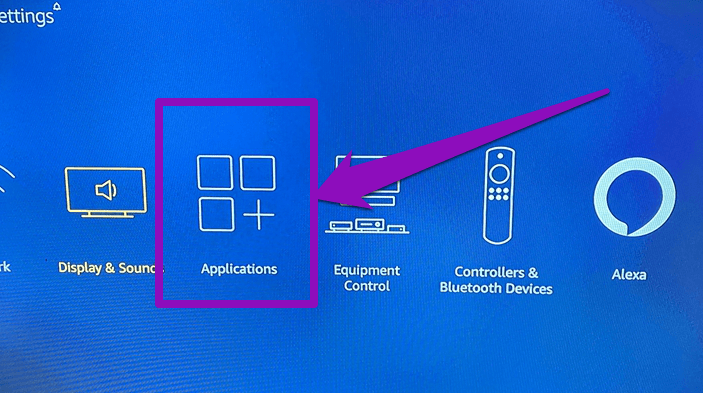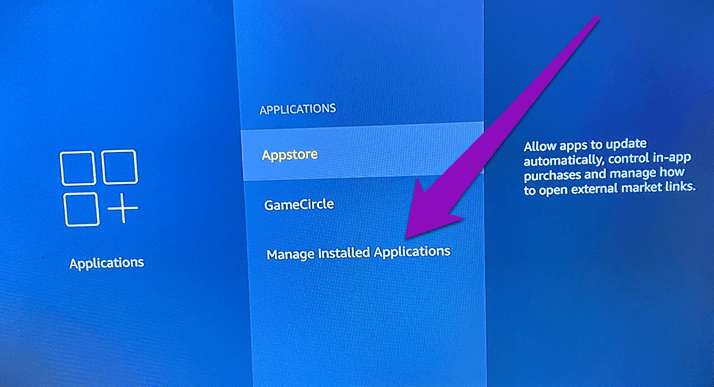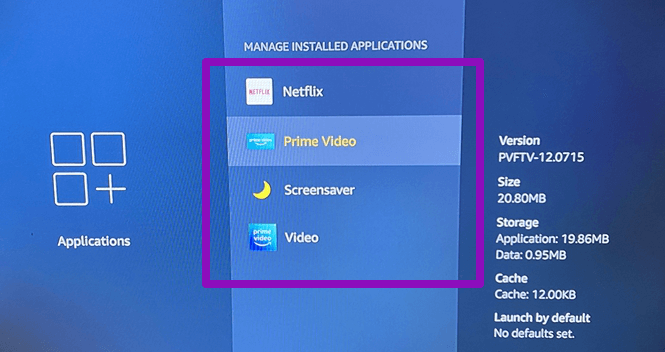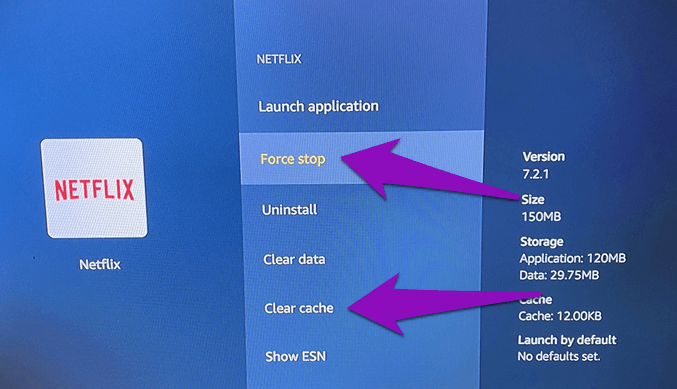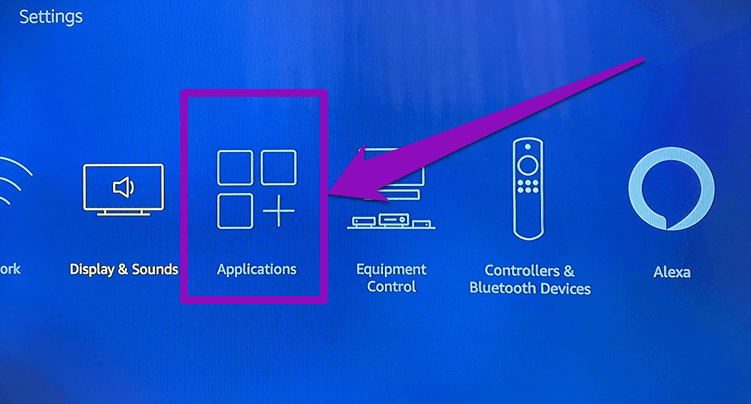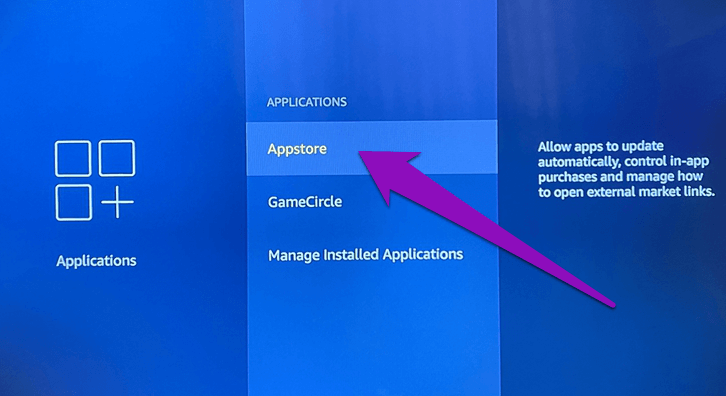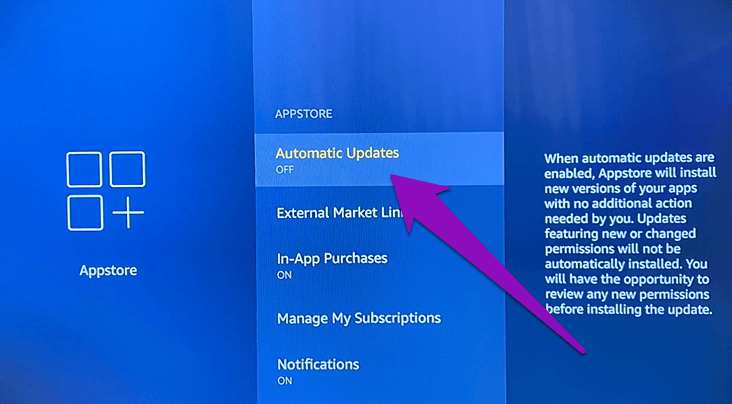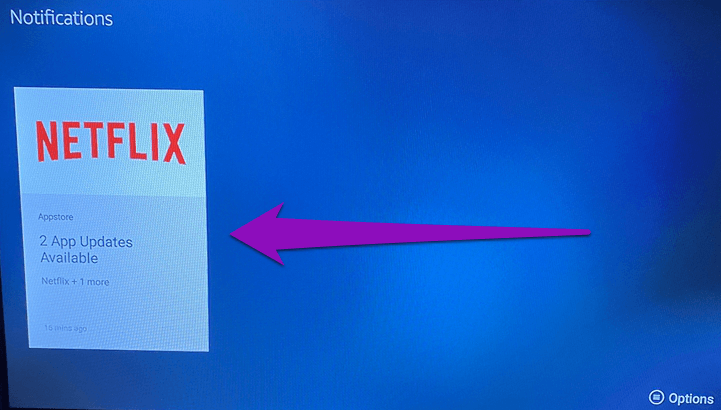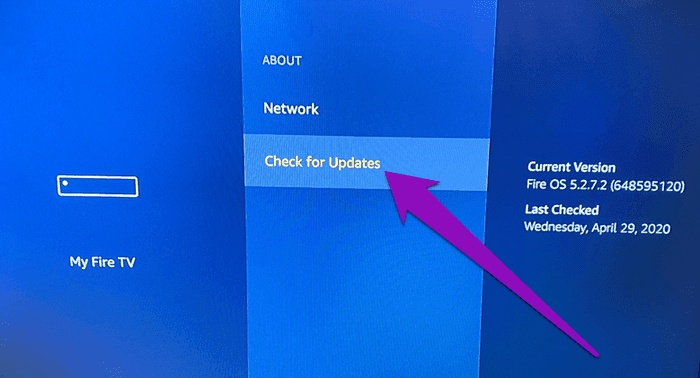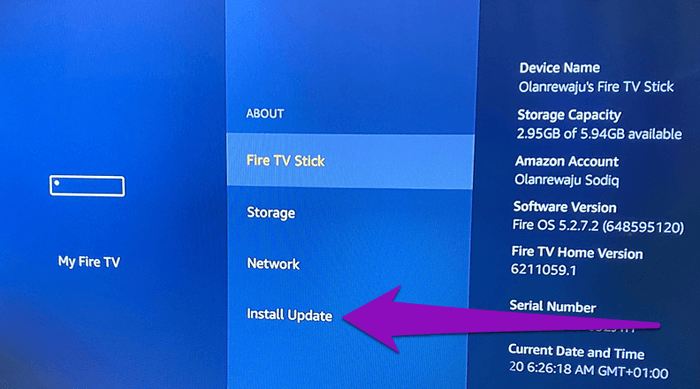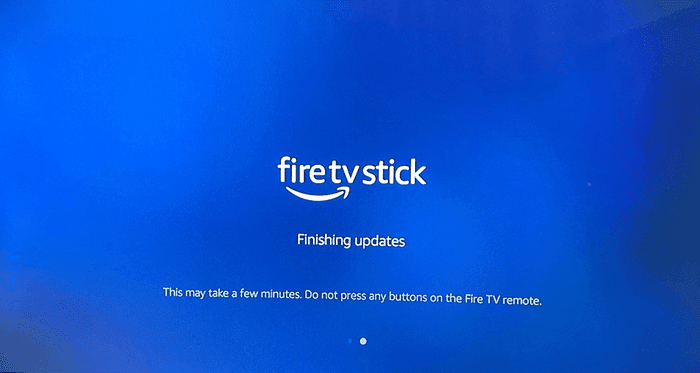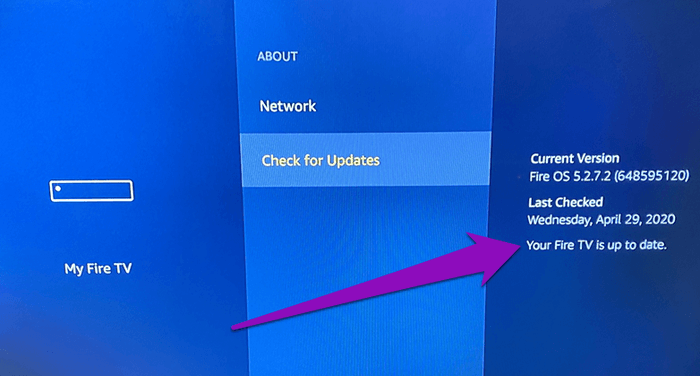Fire TV 스틱이 이미지를 표시하지 않는 문제를 해결하는 6가지 방법
에서 콘텐츠를 볼 수 없습니까? 화재 TV 스틱 좋아하는 스트리밍 앱을 실행할 때마다 기기에 이미지나 영상이 표시되지 않기 때문에? 무슨 일이 일어나고 있는지 궁금해하는 다른 많은 사람들만큼 당혹스러울 것입니다. 이것이 내가 문제를 해결하기 위해 몇 가지 트릭을 시도하고 성공적인 문제 해결 수정 사항을 컴파일한 이유입니다.
Fire TV Stick에서 앱을 실행할 때 왜곡된 오디오/사운드만 들리는 경우 스트리밍 스틱과 TV의 HDMI 포트 간의 연결이 잘못되었기 때문일 수 있습니다. 문제는 영향을 받는 응용 프로그램이 버그가 있거나 오래되었기 때문일 수도 있습니다. Fire TV Stick이 이미지를 표시하지 않는 원인은 더 있습니다. 이 게시물에서는 아래 섹션에서 잠재적인 문제와 해결 방법에 대해 설명합니다.
참고: 이 게시물의 솔루션은 Fire TV Stick 및 Fire TV Stick 4K에 적용됩니다.
1. Fire TV 스틱 다시 시작
Fire TV Stick이 이미지 또는 영상 표시를 중지하면 가장 먼저 장치를 다시 시작해야 합니다. 이러한 문제에 대한 가장 효과적인 수정 중 하나입니다. Fire TV Stick에서 이것을 시도하지는 않았지만 동일한 문제를 경험한 사용자는 Fire TV Stick의 전원을 껐다 켜는 것이 이 문제에 대한 실행 가능한 해결책임을 증명합니다.
아래 나열된 단계에 따라 Fire TV Stick을 다시 시작하십시오.
단계1 : 목록으로 이동 إعدادات Fire TV Stick을 선택하고 "마이 파이어 TV 스틱”.
단계2 : 목록 맨 아래로 스크롤하십시오.”마이 파이어 TV 스틱” 훠궈 재부팅
단계3 : 퍄퍄퍄 재부팅 계속하려면 확인 팝업에서
프로 팁: 원격 바로 가기를 사용하여 Fire TV Stick을 다시 시작할 수도 있습니다. 약 4-5초 동안 선택 버튼과 함께 재생/일시 정지 버튼을 길게 누르기만 하면 됩니다.
Fire TV Stick이 다시 시작되면 영상과 함께 인터페이스를 볼 수 있는지 확인하십시오. Fire TV Stick이 여전히 사진을 표시하지 못하면 아래의 다음 문제 해결 방법을 진행하십시오.
2. HDMI 연결 확인
Fire TV Stick이 TV의 HDMI 포트에 제대로 연결되지 않은 경우 때때로 비디오 또는 오디오 재생 문제가 발생할 수 있습니다. Fire TV Stick이 이미지를 표시하지 않는 문제를 해결하려면 스트리밍 스틱이 TV의 HDMI 포트에 단단히 고정되어 있는지 확인하십시오. 실패한 HDMI 포트로 인해 이 문제가 발생할 수도 있습니다. 따라서 TV에 HDMI 포트가 여러 개 있는 경우 Fire TV Stick을 다른 포트에 삽입하고 이제 영상/사진이 표시되는지 확인할 수 있습니다.
한 가지 더 - Fire TV Stick을 TV의 HDMI 포트에 직접 연결하지 않는 것이 좋습니다. 스트리밍 스틱과 함께 제공된 HDMI 어댑터/확장기를 사용해야 합니다. HDMI 어댑터는 Fire TV Stick과 TV 사이의 거리를 연장하여 장치 과열을 방지합니다. 피크 유출이 과열되어 오작동하는 것을 방지하려면 이 어댑터를 사용해야 합니다.
3. 앱을 닫고 캐시를 지웁니다.
Fire TV Stick이 특정 앱을 사용하는 동안 사진을 표시하지 않으면 해당 앱을 닫고 캐시를 지우십시오. 이것은 상황을 정상으로 되돌리는 데 도움이 될 수 있습니다. 아래 단계에 따라 Fire TV Stick 앱을 닫고 캐시를 지우는 방법을 알아보세요.
1단계: 목록 실행 Fire TV 스틱 설정 훠궈 응용.
2단계: "설치된 애플리케이션 관리".
3단계: 선택 이미지를 표시하지 않는 응용 프로그램입니다.
단계4 : 퍄퍄퍄 강제 정지 그런 다음 선택 캐시를 지웁니다.
이제 사진이 표시되는지 확인하려면 앱을 다시 시작하세요. 다른 앱도 실행 중인 경우 동일한 프로세스를 반복합니다.
4. 앱 업데이트
앱 캐시를 중지하고 지워도 사진이 표시되지 않으면 최신 버전의 앱을 실행하고 있는지 확인하고 싶을 것입니다. 버그가 문제의 원인인 경우 앱을 업데이트하면 문제를 해결하는 데 도움이 될 수 있습니다.
Fire TV Stick에서 앱을 개별적으로 업데이트하는 간단한 방법은 먼 길입니다. App Store에서 새 버전을 사용할 수 있는 즉시 앱을 자동으로 업데이트하도록 스트리밍 스틱을 가리키는 것이 가장 좋습니다. 활성화해야 함을 의미합니다. 자동 업데이트 Fire TV Stick 설정에 적용합니다. 활성화하는 방법은 다음과 같습니다.
단계1 : 목록으로 이동 Fire Stick 설정 훠궈 응용.
단계2 : 퍄퍄퍄 앱 스토어.
단계3 : 설정된 경우 자동 업데이트 على 떨어져서 을 누른 다음 작동 옵션.
Fire TV Stick의 데이터를 남용할까봐 자동 업데이트를 켜고 싶지 않은 경우 기기의 알림 섹션을 확인하여 보류 중인 업데이트가 있는 앱을 확인할 수 있습니다. 영향을 받는 앱(즉, 앱이 사진을 표시하지 않음)이 목록에 있으면 해당 앱을 눌러 업데이트를 설치하십시오.
5. Fire TV 스틱 업데이트
확인하고 싶은 또 다른 사항은 Fire TV Stick의 Fire OS 버전입니다. 장치가 최신 펌웨어 버전을 실행 중인지 확인하십시오. 이렇게 하면 일부 Fire TV Stick 기능이 오작동하는 결함을 수정하는 데 도움이 됩니다. 마찬가지로 사진을 TV 화면으로 복구하는 데 도움이 될 수도 있습니다. Fire OS 업데이트를 확인하려면 설정 > My Fire TV > 정보 > 업데이트 확인으로 이동합니다.
스트리밍 스틱이 사용 가능한 업데이트를 확인하고 그에 따라 다운로드합니다. 언제 다운로드 , 옵션이 표시됩니다 업데이트를 설치합니다.
Fire TV Stick에 다운로드한 운영 체제 업데이트를 설치하려면 선택하십시오. 설치 프로세스는 일반적으로 약 1~5분이 소요되며 Fire TV Stick은 프로세스 중에 최소 한 번은 다시 시작됩니다.
업데이트를 성공적으로 설치한 후 Fire TV Stick에 사진이 표시되는지 확인하십시오. 스트리밍 스틱이 최신 버전이면 페이지 오른쪽 하단에 메시지가 표시됩니다.
6. TV FIRE 재설정
위의 모든 문제 해결 방법을 시도했지만 문제가 해결되지 않은 경우에만 Fire TV Stick을 공장 설정으로 재설정하는 것을 고려해야 합니다. Fire TV Stick을 재설정하면 기기의 모든 앱, 계정, 설정 및 파일이 손실됩니다. Fire TV Stick은 새로 구입했을 때의 상태로 돌아갑니다. Fire TV Stick을 재설정하는 방법에 대한 자세한 가이드를 참조하십시오.
영상으로 방송하기
위의 방법 중 적어도 하나가 Fire TV Stick의 영상을 복구하는 데 도움이 되었기를 바랍니다. 귀하의 문제가 하드웨어와 관련이 없기를 바랍니다. 장치 과열을 방지하려면 스틱과 함께 제공된 HDMI 확장 케이블을 사용해 보십시오. 그래도 도움이 되지 않으면 Amazon Device Support에 문의하거나 스트리밍 스틱을 구매한 매장에 반환해야 합니다.